发布时间:2016-05-04 13: 51: 40
在数学中经常会要编辑积分,尤其是在高等数学中,积分是一个非常常见并且非常基础的符号,因为积分是高数中的重要组成部分,如果没有积分,那么高数也将不再是高数,可见积分在数学中有多么重要。既然积分这么重要,当然积分符号也很重要,但是积分符号并不像加减号一样只有一种形式,而是根据不同的数学情况会有不同的积分符号,比如不定积分、定积分、二重积分、三重积分、闭合积分等好几种,下面就来介绍MathType闭合积分的编辑方法。
具体操作方法如下:
1.打开MathType公式编辑器,进入到公式编辑窗口,进行相应的公式输入。打开方式根据自己的习惯就可以了,对编辑公式没有影响。

2.在需要输入闭合积分符号的地方,将光标放到MathType工具栏模板中点击“积分模板”,在所列出的积分模板中,选择闭合积分符号点击就可以了,在闭合积分符号中也有几中模板,这个就根据你自己的公式,看看有没有上限或下限来选择相应的上下限模板。
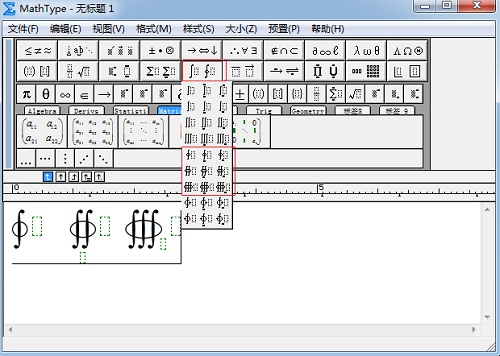
3.输入积分符号后,在上下限的虚框中输入上下限的条件,这样一个完整的闭合积分符号公式就输入完成了。
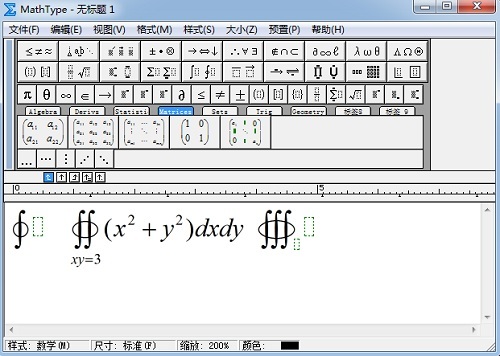
以上内容向大家介绍了MathType闭合积分符号的输入方法,其实过程真的很简单,因为已经有现成的模板,只要点击选择正确所需的模板就可以了。对于有的人发现点击闭合积分符号模板后出现的符号不是闭合的,应该是MathType字体文件出了问题,可以将软件卸载后再重装,但是一般会对字体文件进行修正,如果想要具体了解MathType符号乱码的解决方法,可以参考教程:MathType积分符号不显示怎么办?
展开阅读全文
︾